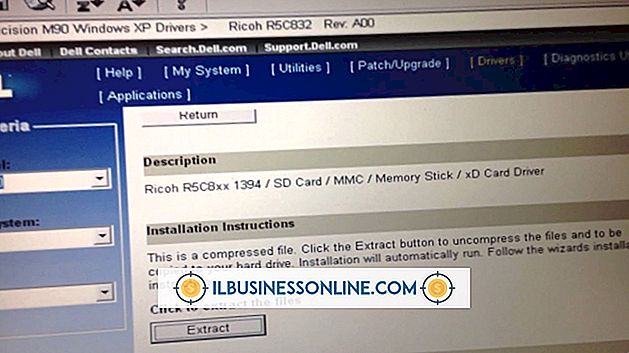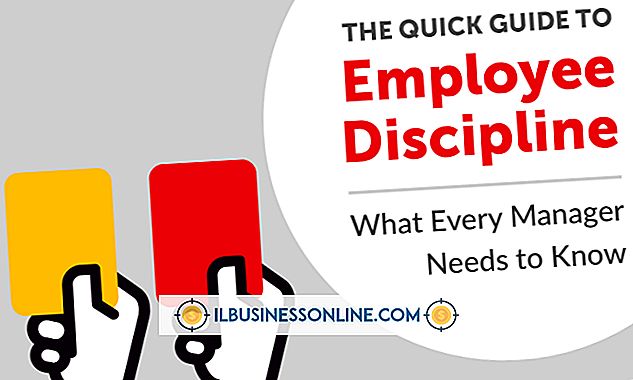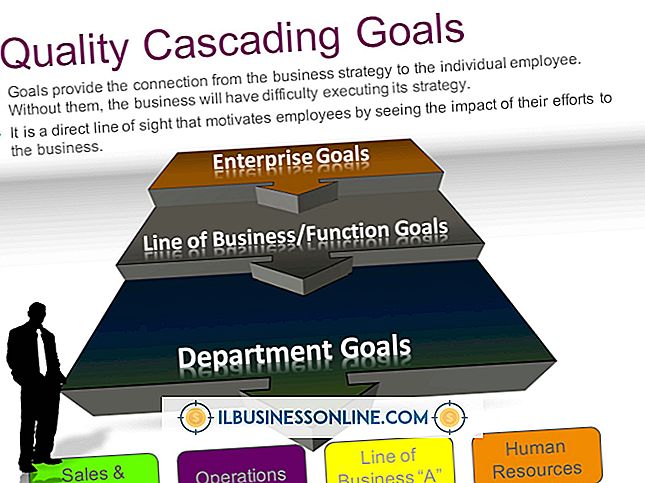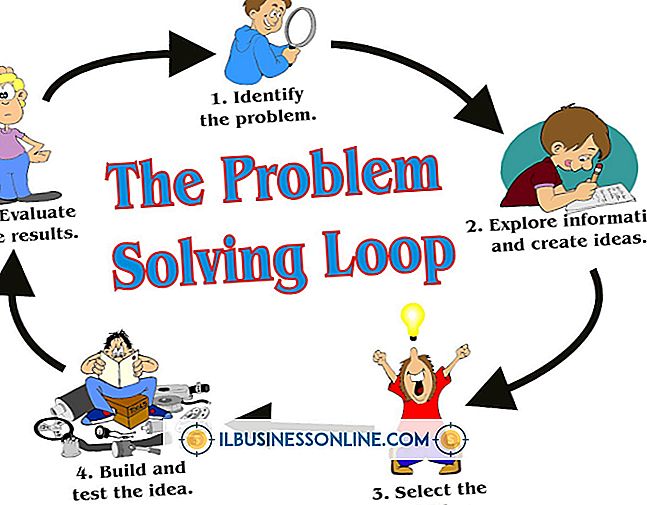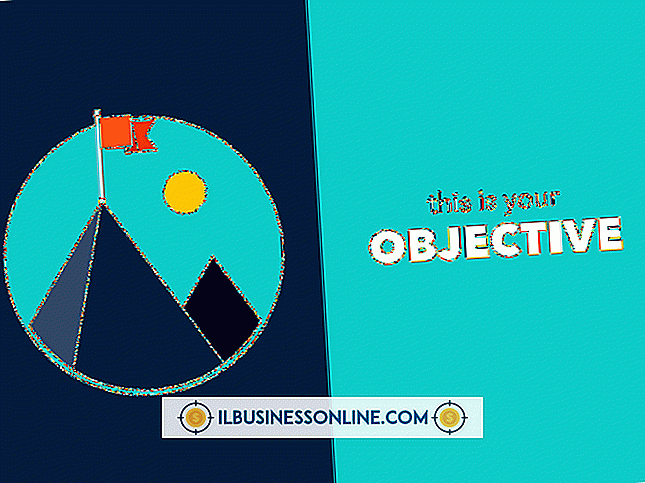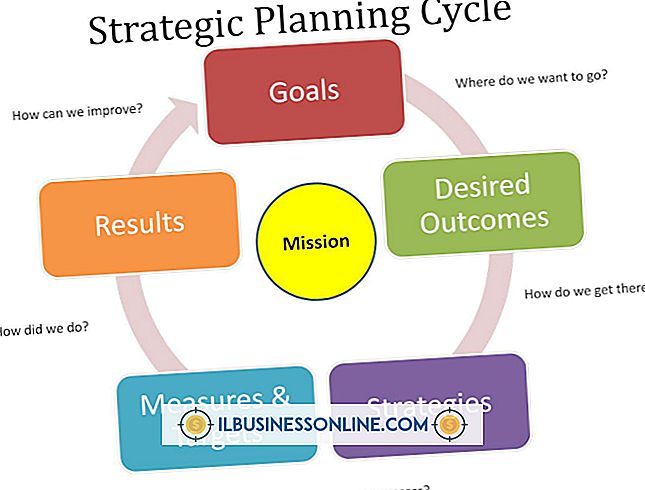LinkedIn에서 CrunchBase를 사용하는 방법

소규모 사업자는 잠재적 인 신규 고객 및 비즈니스 고객을 찾기 위해 LinkedIn에서 소셜 및 전문가 연락처 및 검색 도구를 사용합니다. 또한 CrunchBase와 같은 온라인 데이터베이스를 사용하여 연결을 시도하기 전에 사람과 회사를 조사합니다. CrunchBase 데이터베이스는 자체 웹 사이트에 있지만 CrunchBase Search라는 Chrome 생산성 확장 기능으로 LinkedIn에 대한 조사를 신속하게 수행 할 수 있습니다. CrunchBase Search를 사용하면 LinkedIn에서 Chrome의 CrunchBase 도구를 사용하여 기본 정보를 검색하거나 특정 데이터베이스 웹 페이지의 세부 정보로 빠르게 이동할 수 있습니다.
1.
Google 크롬 다운로드 페이지 (참고 자료의 링크)로 이동합니다. 'Chrome 다운로드'버튼을 클릭 한 다음 화면의 안내에 따라 Chrome을 컴퓨터에 다운로드합니다. 이미 Chrome을 사용하는 경우이 단계를 건너 뜁니다.
2.
Chrome에서 새 탭을 열고 Chrome 웹 스토어 아이콘을 클릭하거나 리소스의 링크를 클릭하여 Chrome 웹 스토어로 이동합니다.
삼.
Store Search 필드에 "CrunchBase Search"를 입력 한 다음 컴퓨터 키보드의 "Enter"키를 눌러 확장을 검색하십시오.
4.
나타나는 검색 결과에서 CrunchBase Search 설명 표시 줄을 찾습니다.
5.
막대의 오른쪽에있는 파란색 '+ Chrome에 추가'버튼을 클릭합니다.
6.
표시되는 새 확장 기능 확인 상자에서 '추가'버튼을 클릭하여 Chrome에 확장 프로그램을 추가합니다.
7.
LinkedIn으로 이동하여 학습에 관심이있는 사람이나 회사를 찾을 때까지 탐색하십시오.
8.
Chrome의 오른쪽 상단 모서리에있는 'CrunchBase Search'아이콘을 클릭하여 CrunchBase Search 팝업 검색 창을 엽니 다.
9.
검색 필드에 사람 또는 회사 이름을 입력하고 "검색"을 클릭하거나 "Enter"를 눌러 가능한 사람이나 회사에 대한 기본 정보를 검토하십시오.
10.
기본 정보의 오른쪽에있는 이미지를 클릭하면 CrunchBase 웹 사이트의 개인 또는 회사에 대한 자세한 정보가 새 Chrome 탭에 표시됩니다.
팁
- 팝업 또는 검색 창없이 LinkedIn에서 CrunchBase 세부 정보 페이지로 직접 이동하려면 링크드 인 페이지에서 사람 또는 회사의 이름을 강조 표시하고 마우스 오른쪽 버튼으로 클릭 한 다음 "CrunchBase Search"를 선택하십시오. Chrome이 강조 표시된 사람 또는 회사 이름에 대한 CrunchBase 웹 사이트 데이터베이스 검색 결과 페이지를 보여주는 새로운 탭을 열 때까지 기다렸다가 이름을 클릭하면 정보를 볼 수 있습니다.
- 다른 웹 사이트에서도 CrunchBase Search를 사용할 수 있습니다.
경고
- CrunchBase 데이터베이스에는 LinkedIn에서 네트워크화 된 모든 개인이나 회사에 대한 정보가 포함되어 있지 않습니다.